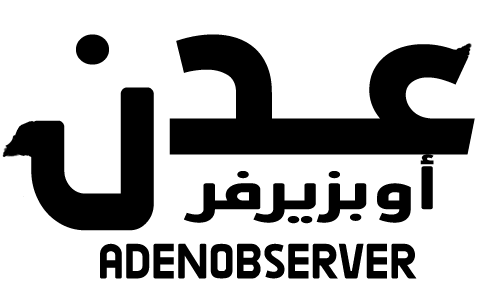ميزة جديدة لفتح حقل البحث في ويندوز 11

يمكن لمستخدمي ويندوز 11 قريباً استخدام البحث المدمج في نظام التشغيل بمجرد التمرير فوق حقل البحث على شريط المهام. وحدث التغيير في أحدث إصدار من Windows 11 Dev وتم إخفاؤه افتراضياً في هذا الإصدار.
ولم تعد الأرباح من مبيعات نظام التشغيل ويندوز من أهم أولويات مايكروسوفت في السنوات الأخيرة. وتعمل السحابة على زيادة الإيرادات وتأمل الشركة أن يساهم Bing المصنوع من الذكاء الاصطناعي بشكل كبير في أرباح الشركة في السنوات القادمة.
ومع تزايد أهمية البحث، بدأت مايكروسوفت بدمجه بشكل أعمق في وبندوز. وأصبح Bing المدعوم بالذكاء الاصطناعي على بعد نقرة واحدة فقط، ولكن هناك دائماً مجال للتحسين.
ويتضمن ويندوز 11 ديفلوبر بيلد 23435 إعداداً مخفياً تحدد ما إذا كان سيتم تنشيط البحث عند التمرير. وهو خيار جديد ضمن التخصيص> شريط المهام في إعدادات Windows 11. وفي حالة التمكين، يعرض المستخدمون واجهة البحث الرئيسية عن طريق تمرير مؤشر الماوس فوق حقل البحث على شريط المهام.
ولن تكون هذه هي المرة الأولى التي تقوم فيها مايكروسوفت بتمكين إجراء التمرير افتراضياً على ويندوز 11. في السابق، كان التمرير فوق رمز Widgets يعرض الواجهة بالكامل، وقد استغرق الأمر بعض الوقت من مايكروسوفت لإنشاء إعداد لإيقاف هذا الإجراء.
ويحتاج المستخدمون الذين يرغبون بتجربة Windows 11 Developer إلى استخدام ViVeTool لتمكين ميزات معينة.
قم بتنزيل أحدث إصدار من ViVeTool مفتوح المصدر من GitHub.
استخراج الأرشيف على النظام المحلي، على سبيل المثال في مجلد التنزيلات.
افتح ابدأ، واكتب cmd.exe وحدد تشغيل كمسؤول. يؤدي هذا إلى تشغيل نافذة موجه أوامر مرتفعة على النظام.
انتقل إلى مجلد ViVeTool. إذا قمت باستخراجه إلى C: / Users / yourname / Downloads / ViVeTool ، فاستخدم CD C: / Users / yourname / Downloads / ViVeTool. ويمكنك نسخ المسار في File Explorer ولصقه في نافذة موجه الأوامر.
الصق vivetool / enable / id: 43572857 في نافذة موجه الأوامر واضغط على مفتاح Enter لتنفيذ الأمر.
الصق vivetool / enable / id: 43572692 في نافذة موجه الأوامر واضغط على مفتاح Enter لتنفيذ الأمر.
إعادة تشغيل الكمبيوتر.
يجب أن يكون الإعداد الجديد متاحاً الآن. ويمكنك تشغيل تطبيق الإعدادات باستخدام اختصار لوحة المفاتيح Windows-I، بحسب موقع جي هاكس.